مرحبًا بك في مستقبل اتصالات السفر! لقد أحدثت شرائح eSIM ثورة في طريقة بقائنا على اتصال بالإنترنت في الخارج، ومع Yoho Mobile، عادةً ما يكون تفعيل خطتك على جهاز iPhone أمرًا لا يتطلب سوى نقرة واحدة. بعد الشراء، يمكن لمستخدمي iOS ببساطة النقر على “تثبيت” ليكونوا جاهزين في أقل من دقيقة. ولكن ماذا يحدث عندما يطرأ ما هو غير متوقع؟ ربما لا تمتلك شاشة ثانية لمسح رمز QR، أو واجهت عقبة في الإعداد التلقائي.
لا تقلق، فهناك بديل موثوق. سيرشدك هذا الدليل خلال العملية البسيطة لتفعيل شريحة eSIM من Yoho Mobile يدويًا على نظام iOS 26 باستخدام تفاصيل التفعيل الخاصة بك. تحكم في اتصالك، بغض النظر عن الموقف. هل أنت مستعد للبدء؟ استكشف خطط eSIM المرنة من Yoho Mobile لرحلتك القادمة!
متى تحتاج إلى تفعيل شريحة eSIM يدويًا
بينما يعد التثبيت بنقرة واحدة هو أسرع طريق، فإن الطريقة اليدوية هي خطة احتياطية رائعة. إنها مثالية للمواقف التي قد تكون فيها:
- بدون جهاز ثانٍ: لا يمكنك مسح رمز QR إذا كان الرمز على نفس الشاشة التي تحتاج إلى استخدامها للمسح.
- تواجه مشاكل تقنية: في بعض الأحيان، قد يفشل التثبيت التلقائي. يوفر التفعيل اليدوي طريقة مباشرة لإعداد خطتك.
- تستخدم جهاز كمبيوتر عام: قد تفضل عدم فتح رسائل البريد الإلكتروني الشخصية على جهاز كمبيوتر مشترك للوصول إلى رمز QR الخاص بك.
معرفة كيفية إضافة شريحة eSIM إلى جهاز iPhone الخاص بك بدون رمز QR هي مهارة رائعة لأي مسافر خبير بالتكنولوجيا.
قبل أن تبدأ: ما الذي ستحتاجه
لضمان إعداد سلس، اجمع هذه الأشياء الثلاثة قبل أن تبدأ:
- اتصال Wi-Fi مستقر: يحتاج جهاز iPhone الخاص بك إلى أن يكون متصلاً بالإنترنت لتنزيل وتفعيل ملف تعريف شريحة eSIM.
- جهاز iPhone متوافق مع شريحة eSIM: تأكد من أن جهازك غير مقفل ويعمل بنظام iOS 26 أو أحدث. يمكنك التحقق من قائمة الأجهزة المتوافقة مع شريحة eSIM الكاملة لدينا للتأكد.
- تفاصيل التفعيل اليدوي الخاصة بك: بعد الشراء، توفر Yoho Mobile عنوان SM-DP+ ورمز التفعيل. ستجد هذه التفاصيل في رسالة البريد الإلكتروني التأكيدية أو داخل لوحة تحكم حسابك في Yoho Mobile.
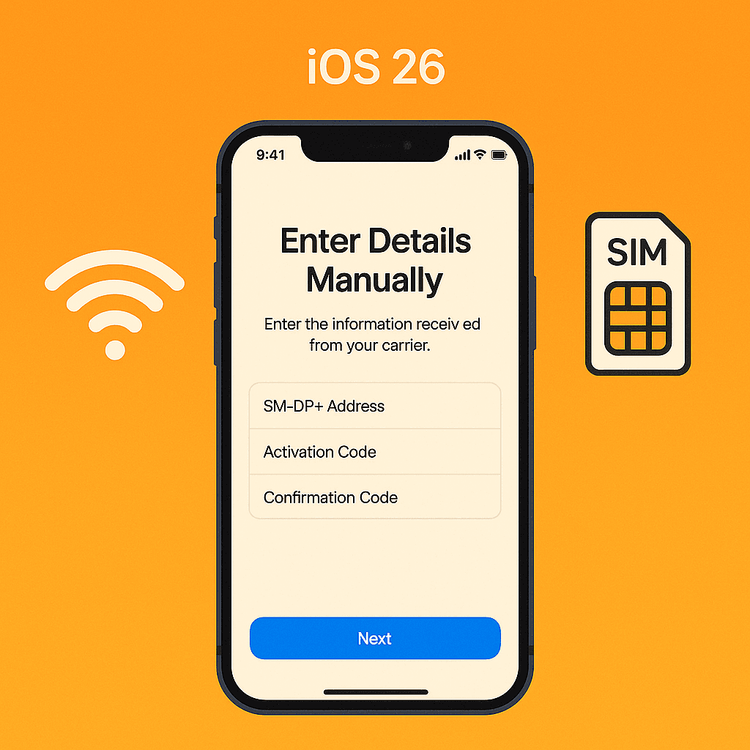
دليل خطوة بخطوة: التفعيل اليدوي لشريحة eSIM على نظام iOS 26
هل أنت جاهز للاتصال؟ اتبع هذه الخطوات بدقة. الأمر أسهل مما يبدو!
- اذهب إلى إعدادات الشبكة الخلوية: افتح تطبيق الإعدادات (Settings) على جهاز iPhone الخاص بك وانقر على خلوي (Cellular).
- أضف شريحة eSIM جديدة: انقر على إضافة eSIM (Add eSIM).
- اختر طريقة الإعداد: في الشاشة التالية، سترى خيارات للنقل من هاتف آخر أو استخدام رمز QR. انقر على استخدام رمز QR (Use QR Code).
- ابحث عن خيار الإدخال اليدوي: سيؤدي هذا إلى فتح كاميرا هاتفك. بما أننا لا نستخدم رمز QR، انظر إلى أسفل الشاشة وانقر على الرابط الأزرق الذي يقول إدخال التفاصيل يدويًا (Enter Details Manually).
- أدخل تفاصيل التفعيل: سترى الآن حقلين. انسخ عنوان SM-DP+ (SM-DP+ Address) و رمز التفعيل (Activation Code) بعناية من حساب Yoho Mobile الخاص بك والصقهما في الحقول المخصصة. يمكن ترك حقل “رمز التأكيد” فارغًا ما لم يُنص على خلاف ذلك.
- التفعيل والتسمية: انقر على التالي (Next). سيتصل جهاز iPhone الخاص بك بالخادم ويقوم بتنزيل ملف تعريف شريحة eSIM. اتبع التعليمات التي تظهر على الشاشة لإكمال التفعيل. يمكنك تسمية شريحة eSIM الجديدة (على سبيل المثال، “Yoho سفر”) لتمييزها بسهولة عن شريحتك الأساسية.
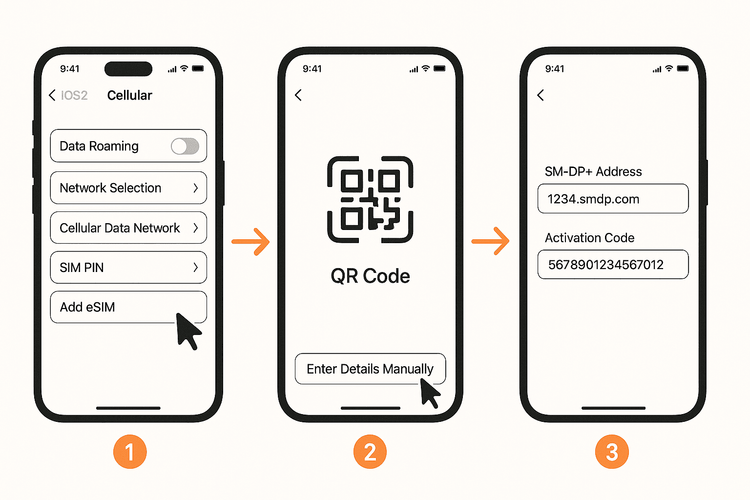
هذا كل شيء! لقد تم الآن تثبيت شريحة eSIM من Yoho Mobile. لتجربة أكثر سلاسة في المرة القادمة، تذكر أنه يمكنك دائمًا الحصول على تجربة eSIM مجانية لاختبار عملية النقرة الواحدة البسيطة قبل السفر.
بعد التفعيل: إكمال الإعدادات
بمجرد تفعيل شريحة eSIM الخاصة بك، هناك بضع خطوات أخرى للاتصال بالإنترنت:
- تشغيل تجوال البيانات: اذهب إلى الإعدادات > خلوي (Settings > Cellular)، انقر على خطة شريحة eSIM الجديدة من Yoho Mobile، وتأكد من أن مفتاح تجوال البيانات (Data Roaming) في وضع التشغيل. هذا ضروري للاتصال بشبكات الشركاء في الخارج.
- تحديدها للبيانات الخلوية: في نفس قائمة “خلوي”، انقر على البيانات الخلوية (Cellular Data) واختر شريحة eSIM من Yoho Mobile لتكون الخط النشط للوصول إلى الإنترنت.
أنت الآن متصل بالكامل وجاهز للاستكشاف! ومع Yoho Mobile، أنت دائمًا في أمان. حتى لو استنفدت باقة بياناتك، فإن خدمة Yoho Care توفر اتصالاً أساسيًا للتطبيقات الضرورية، لذلك لن تكون غير متصل بالإنترنت أبدًا.
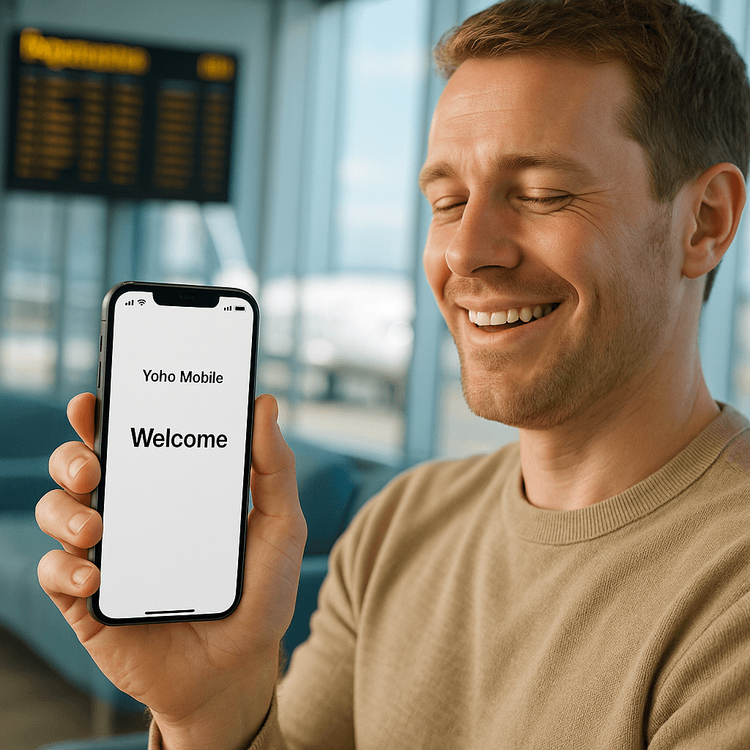
الأسئلة الشائعة (FAQ)
ما هو عنوان SM-DP+؟
عنوان SM-DP+ (مدير الاشتراك - إعداد البيانات) هو عنوان خادم فريد يستخدمه جهاز iPhone الخاص بك لتنزيل وتثبيت ملف تعريف شريحة eSIM بشكل آمن. فكر فيه كعنوان ‘المستودع’ الرقمي حيث يتم تخزين شريحة eSIM الخاصة بك قبل تسليمها إلى هاتفك.
هل يمكنني تفعيل شريحة eSIM من Yoho Mobile بدون Wi-Fi؟
لا، يلزم وجود اتصال إنترنت نشط (يفضل Wi-Fi) أثناء عملية الإعداد. يحتاج جهازك إلى الاتصال بخوادم تفعيل Yoho Mobile لتنزيل شريحة eSIM. بمجرد تفعيلها، لن تحتاج بعد ذلك إلى Wi-Fi لاستخدام بياناتك الخلوية.
فشل تفعيل شريحة eSIM اليدوي على نظام iOS 26، ماذا أفعل؟
أولاً، تحقق مرة أخرى من أنك نسخت عنوان SM-DP+ ورمز التفعيل تمامًا، دون أي مسافات إضافية. تأكد من أن لديك إشارة Wi-Fi قوية. إذا استمر الفشل، حاول إعادة تشغيل جهاز iPhone الخاص بك. إذا استمرت المشكلة، يرجى الاتصال بـ فريق الدعم على مدار 24/7 للمساعدة.
أين أجد تفاصيل التفعيل اليدوي الخاصة بي لـ Yoho Mobile؟
يمكنك العثور على عنوان SM-DP+ ورمز التفعيل اللازمين في رسالة البريد الإلكتروني التأكيدية التي أرسلناها لك بعد الشراء. كما أنها متاحة في حساب المستخدم الخاص بك على موقع Yoho Mobile تحت خططك النشطة.
الخلاصة: ابق متصلاً، على طريقتك
بينما يعد التثبيت بنقرة واحدة لنظام iOS هو المعيار الذهبي للبساطة، فإن معرفة كيفية تفعيل شريحة eSIM يدويًا هي خطة احتياطية قوية. تضمن هذه الطريقة أنه يمكنك تشغيل خطة Yoho Mobile الخاصة بك على نظام iOS 26، حتى بدون رمز QR. باتباع هذه الخطوات، تضمن اتصالاً سلسًا، مما يتيح لك التركيز على ما يهم حقًا: رحلتك.
لا تدع الاتصال يكون مصدر قلق في مغامرتك القادمة. تصفح خطط eSIM ميسورة التكلفة لأكثر من 200 دولة ومنطقة اليوم!
